电脑摄像头怎么安装,小编教你怎么安装电脑摄像头
- 分类:帮助 回答于: 2018年05月21日 12:27:00
在我们进行视频聊天,网络直播等情况下,都需要使用到摄像头,笔记本的摄像头都是内置的,相对于台式机更加的方便,而台式机的用户如果需要使用摄像头,还得安装,那么怎么安装电脑摄像头?下面,小编给大家分享安装电脑摄像头的经验。
我们在日常生活之中,经常会使用到电脑,很多电脑都是带有摄像头的,但是,像一些台式电脑,它们都是没有自带摄像头的,这是需要我们自己来手动安装摄像头的。当然了,安装摄像头之后当然也会更加的方便,下面,小编就来跟大家介绍安装电脑摄像头的流程了。
怎么安装电脑摄像头
安装前准备:
首先应了解摄像头是免驱动的,还是需要手动驱动的。
免驱摄像头可以即插即用,而无驱动的需要手动安装,当然大部分是免驱动的。
免驱摄像头安装方法:
取出摄像头,然后将USB插口插到电脑中的接口中,如果长期使用,建议插在后面板上面。

电脑摄像头图-1
初次使用时,系统可能会搜索驱动来进行安装,免驱的都可以识别,不免驱的也可能会下载文件自动安装驱动,下一次再次插入的时候会好得多。
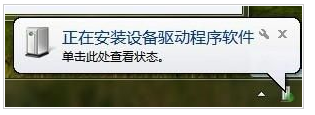
摄像头图-2
最后,调试一下视频设备,看看如何吧!注:在Win7中,视频画面需要第三方软件才可以显示,所以我们可以在QQ中来查看设备工作状态,在QQ面板中打开视频调试。
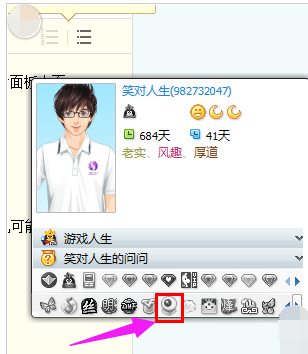
电脑图-3
切换到视频设置中,等待几秒后你应该会看到视频画面。显示视频设备启动成功,并且可以看到画面就大功告成!
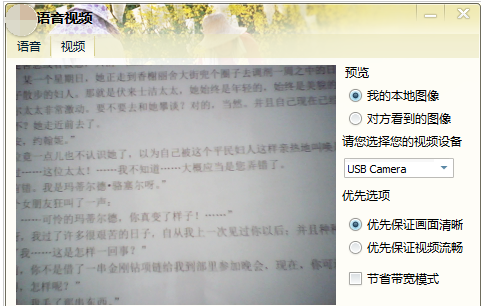
电脑摄像头图-4
手动驱动方法:
如需手动安装驱动,可以将随摄像头所带的光盘插入驱动器读取文件进行安装,或者在网上下载相关驱动程序进行安装。
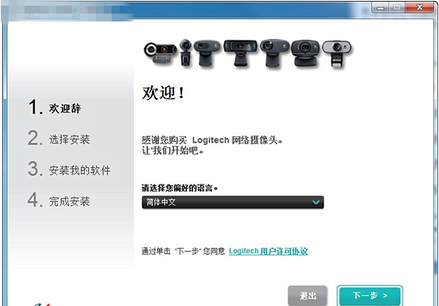
安装电脑摄像头图-5
安装完毕后可以按照上面的步骤4来检测视频设备的工作情况,若遇到无法安装或没有驱动程序的问题,可在设备管理器中尝试搜索或者联系售后获取帮助!
以上就是关于安装电脑摄像头的方法了。
 有用
26
有用
26


 小白系统
小白系统


 1000
1000 1000
1000 1000
1000 1000
1000 1000
1000 1000
1000 1000
1000 0
0 0
0 0
0猜您喜欢
- 鲁大师一键装机怎么重装系统..2021/03/31
- 小编教你电脑本地连接不见了该怎么办..2017/09/02
- 电脑重装系统c盘的东西还能找回吗..2021/06/04
- 教你电脑内存不足怎么办的解决方法..2020/11/07
- 电脑关机没反应怎么办2020/06/24
- office2010产品密钥永久激活码的分享..2021/11/30
相关推荐
- 重命名的快捷键,小编教你重命名的快捷..2018/06/26
- 怎么重装电脑系统鼠标键盘不能用了..2021/06/27
- windows找不到文件怎么办2020/06/18
- 雨林木风xp系统制作步骤2017/06/12
- 出现错误代码0x80070002怎么解决..2021/03/02
- 电脑怎么装回电脑自带系统..2021/05/06

















